Slik legger du til Gmail på oppgavelinjen på Windows (HURTIGGUIDE)

Slik legger du til Gmail på oppgavelinjen i Windows 10/11 ved hjelp av Chrome eller Microsoft Edge. Få en rask og enkel veiledning her.

Ark: Survival Evolved er et spill der du trenger å overleve i en verden fylt med streifende dinosaurer. Dette er det siste spillet som ble utgitt for noen dager siden, versjonen av 'early access game' inneholder mange feil og problemer.
Det er mange problemer som Ark: Survival Evolved- spillere støter på, for eksempel Loading Screen Issue, Spillet krasjer tilfeldig, kan ikke starte spillet, Low FPS Issues og andre. I denne artikkelen vil du få løsninger for hvert problem relatert til Ark: Survival Evolved.
Men før det sjekk systemkravet til spillet, hvis systemet ditt ikke samsvarer med kravet til spillet, kan du møte slike feil.
Systemkrav for å spille Ark Survival Evolved
Minimum
Anbefalt
Hvordan fikse Ark: Survival Evolved-spillfeil?
#1: Ark: Survival Evolved Low FPS
Lav FPS er en av de store problemene med dette spillet fordi det påvirker hele spilløkten. For å bli kvitt dette, høyreklikk på spillets navn (ARK) i Steam, og endre startalternativene til "-sm4". Ved å gjøre dette kan du forbedre Low FPS.
Hvis trinnet ovenfor ikke fungerer for å fikse Ark: Survival Evolved- problemet, kan du prøve Game Booster for å øke Low FPS.
#2: Appcrash-feil
Mange spillere sliter med Appcrash. Du kan fikse dette problemet ved å endre kompatibilitetsmodusen til Service Pack 1. Følg trinnene for å gjøre det:
Ved å gjøre dette fikser app-krasjfeilen og ark-krasj spillet.
#3: Uendelig lasteskjerm
Dette problemet påvirker stort sett mange spillere. For å fikse det, velg alltid de offisielle serverne, da de ser ut til å fungere mye bedre. På grunn av lav RAM tar noen ganger lasting lengre tid. Så sørg for at systemet ditt har minimum 4 GB for å kjøre spillet.
#4: Dårlig ytelse på Nvidia-kort
Noen ganger kan dårlige grafikkort påvirke hele spilløkten. For å fikse slike problemer, gå gjennom trinnene nedenfor:
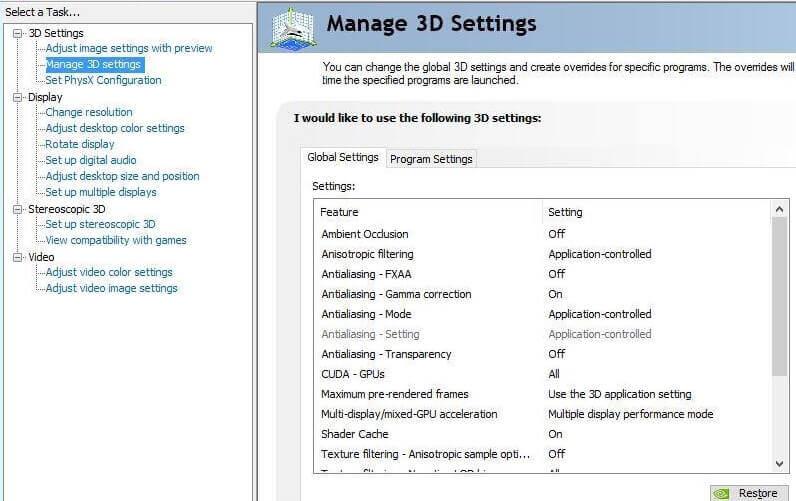
Dette kan forbedre ytelsen til Nvidia- driverkortet så vel som spillet ditt.
#5: Fix Ark: Survival Evolved No Audio Issue
Dette skjer når du kjører spillet i svært lite minnemodus. Hvis du velger denne modusen, prøver spillet å bevare minnet uansett det kan, og kjører spillet med lyd. Så kjør spillet i normal modus og prøv å oppdatere lydkortdriverne. Prøv Driver Enkel å oppdatere driveren, den vil automatisk oppdatere lyd, grafikk og andre driverrelaterte problemer.
#6: Ark Survival Evolved Crashing Issue
Hvis du har Nvidia-kort, har det blitt rapportert av spillerne at du kan fikse tilfeldige krasj med spillet ved å velge en PhysX-prosessor i Nvidia-kontrollpanelet:
Disse trinnene vil gjøre arken overlevelsesutviklet krasjfiks med letthet.
#7: Endre startalternativer
En annen løsning for å fikse problemer med bildefrekvens i ARK: Survival Evolved er ved å endre startalternativene til spillet. Følg disse instruksjonene for å gjøre det:
Etter å ha endret lanseringsalternativene vil du ikke lenger møte oppskytingsproblemet, og problemet med ark-overlevelse-utviklet krasj vil også bli fikset.
#8: Ark Fatal Error Fix
En fatal feil oppstår i arkens overlevelse på grunn av manglende eller feilaktige spillfiler. For å fikse denne fatale feilen, må du installere de nyeste grafikkdriverne og verifisere integriteten til spillfilene.
Følg trinnene for å bekrefte integriteten til spillfilene:
Etter å ha fullført trinnene ovenfor og fått de manglende spillfilene, hjalp det deg med å fikse Ark fatal feil med letthet.
Konklusjon
Så dette var løsningene på feilene, problemene med Ark: Survival Evolved. Utfør trinnene nøye for å bli kvitt disse feilene for å spille spillet med letthet.
Noen ganger hender det at på grunn av PC-problemer møter spillere spillfeil, så prøv å kjøre PC Repair Tool for å spille spillet feilfritt. Dette verktøyet fikser ikke bare spillfeil, men fikser også alle typer feil relatert til register, DLL, applikasjoner, spill og forbedre ytelsen til din gamle datamaskin.
Det er Håp at løsningene ovenfor hjalp deg med å fikse alle feilene dine og gjøre spillingen morsom som før.
Corrupted or missing game files frequently trigger ARK crashes and freezes. Luckily, Steam and Epic Games allow verifying install files to detect and restore any damaged files.
For Steam:
For Epic Games:
Let the verification process run to completion. Any identified issues will automatically be fixed.
Slik legger du til Gmail på oppgavelinjen i Windows 10/11 ved hjelp av Chrome eller Microsoft Edge. Få en rask og enkel veiledning her.
Hvis App Store forsvant fra startskjermen på iPhone/iPad, ikke bekymre deg, det er en enkel løsning for å gjenopprette den.
Oppdag de beste ublokkerte spillnettstedene som ikke er blokkert av skoler for å forbedre underholdning og læring.
Mottar feilmelding om utskrift på Windows 10-systemet ditt, følg deretter rettelsene gitt i artikkelen og få skriveren din på rett spor...
Du kan enkelt besøke møtene dine igjen hvis du tar dem opp. Slik tar du opp og spiller av et Microsoft Teams-opptak for ditt neste møte.
Når du åpner en fil eller klikker på en kobling, vil Android-enheten velge en standardapp for å åpne den. Du kan tilbakestille standardappene dine på Android med denne veiledningen.
RETTET: Entitlement.diagnostics.office.com sertifikatfeil
Hvis du står overfor skriveren i feiltilstand på Windows 10 PC og ikke vet hvordan du skal håndtere det, følg disse løsningene for å fikse det.
Hvis du lurer på hvordan du sikkerhetskopierer Chromebooken din, har vi dekket deg. Finn ut mer om hva som sikkerhetskopieres automatisk og hva som ikke er her
Vil du fikse Xbox-appen vil ikke åpne i Windows 10, følg deretter rettelsene som Aktiver Xbox-appen fra tjenester, tilbakestill Xbox-appen, Tilbakestill Xbox-apppakken og andre..


![[100% løst] Hvordan fikser du Feilutskrift-melding på Windows 10? [100% løst] Hvordan fikser du Feilutskrift-melding på Windows 10?](https://img2.luckytemplates.com/resources1/images2/image-9322-0408150406327.png)



![FIKSET: Skriver i feiltilstand [HP, Canon, Epson, Zebra og Brother] FIKSET: Skriver i feiltilstand [HP, Canon, Epson, Zebra og Brother]](https://img2.luckytemplates.com/resources1/images2/image-1874-0408150757336.png)

![Slik fikser du Xbox-appen som ikke åpnes i Windows 10 [HURTIGVEILEDNING] Slik fikser du Xbox-appen som ikke åpnes i Windows 10 [HURTIGVEILEDNING]](https://img2.luckytemplates.com/resources1/images2/image-7896-0408150400865.png)